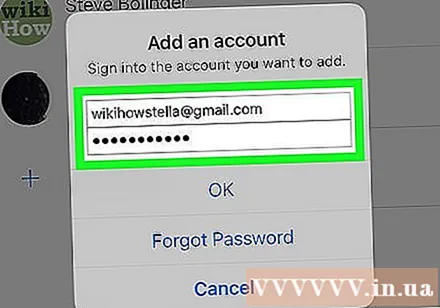Autor:
Lewis Jackson
Fecha De Creación:
13 Mayo 2021
Fecha De Actualización:
23 Junio 2024

Contenido
Este artículo le guiará sobre cómo cerrar sesión en la cuenta de Facebook en la aplicación Messenger usando iPhone o iPad.
Pasos
Método 1 de 2: usa la aplicación de Facebook
Abra la aplicación de Facebook en su iPhone o iPad. Esta aplicación tiene un icono "f" blanco en el cuadrado azul de la pantalla de inicio.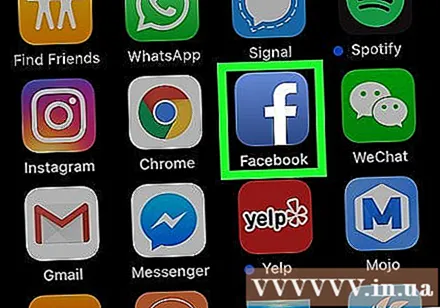
- La aplicación Messenger no le permite cerrar sesión. Por lo tanto, debe usar la aplicación de Facebook para cerrar sesión en su cuenta de Messenger.
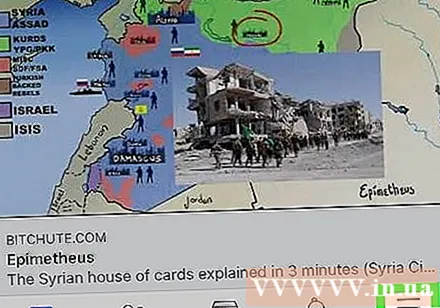
Toca el icono ☰ para abrir el menú de navegación. Este icono se encuentra en la esquina inferior derecha de la pantalla.
Desplácese hacia abajo y seleccione Configuraciones (Ajuste). Verá aparecer un menú emergente.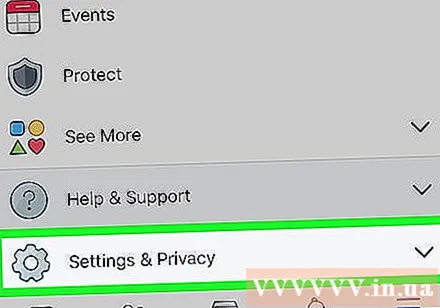
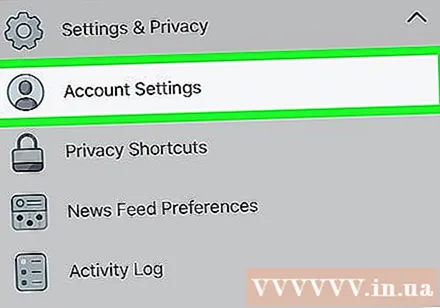
Escoger Configuraciones de la cuenta en el menú emergente para abrir la configuración de la cuenta en la nueva página.
Escoger Seguridad e inicio de sesión (Seguridad e inicio de sesión). Esta opción está en la parte superior del menú Configuración de la cuenta.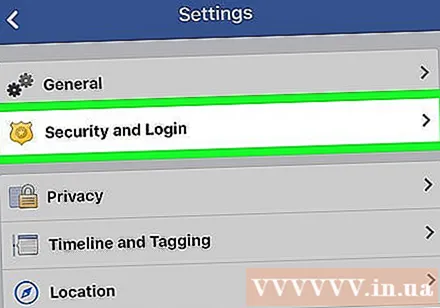
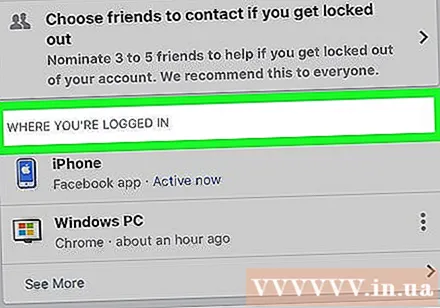
Busque DONDE INICIÓ SESIÓN (donde inició sesión) en el menú Seguridad e inicie sesión. Este elemento mostrará todas las sesiones de inicio de sesión de su cuenta de Facebook, incluidos los dispositivos móviles, el escritorio y la aplicación Messenger.
Toca el icono ⋮ junto a la sesión de inicio de sesión de Messenger de la que desea cerrar sesión para ver las opciones.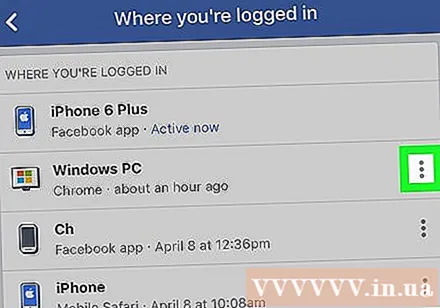
Escoger Cerrar sesión. Esto cerrará la sesión de su cuenta en Messenger. anuncio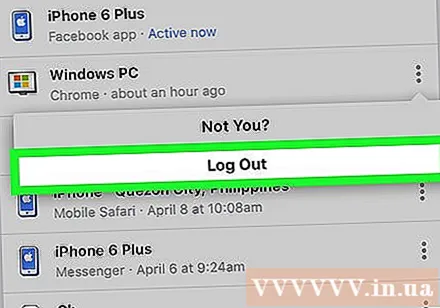
Método 2 de 2: transferir cuentas
Abra la aplicación Messenger en su iPhone o iPad. El icono de la aplicación Messenger es una burbuja de conversación azul con un relámpago.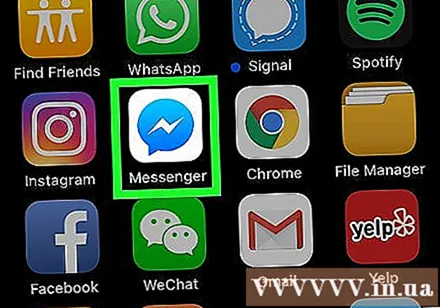
Toca la tarjeta Casa (Página de inicio). Esta tarjeta tiene un icono de una pequeña casa en la esquina inferior izquierda de la pantalla. Esto abrirá todas sus conversaciones recientes.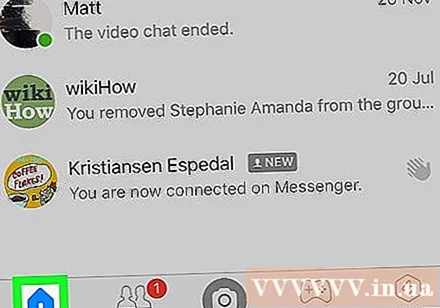
Toque su avatar en la parte superior izquierda de la pantalla para abrir su perfil.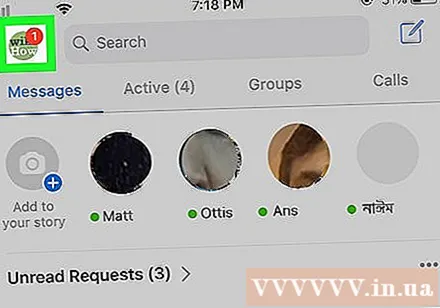
Desplácese hacia abajo y seleccione Cambiar cuenta (Transferencia de cuenta). Todas las cuentas que ha guardado aparecerán en una nueva página.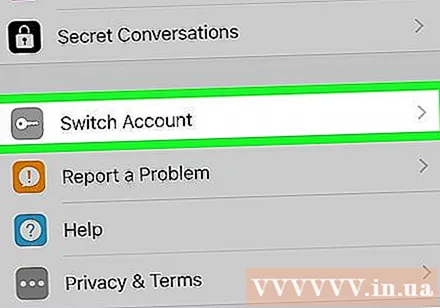
Escoger Añadir cuenta (Agregar cuenta) para iniciar sesión y agregar una nueva cuenta a la aplicación Messenger.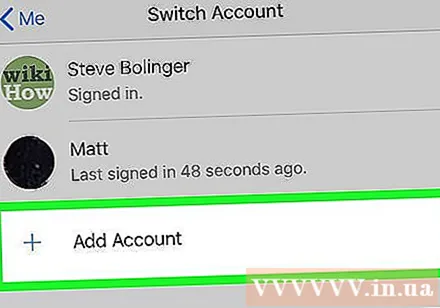
Inicie sesión en otra cuenta de Facebook o Messenger. Desde aquí puede iniciar sesión y cambiar a otra cuenta, su cuenta anterior se cerrará automáticamente. anuncio